主页 > 经验 >
光影魔术手怎么改变图片大小 光影魔术手改变图片大小方法
光影魔术手怎么改变图片大小 光影魔术手改变图片大小方法。这是最近网友问小编的一个问题。对于很多不精通PS的朋友来说,修图或者改变图片大小通常会选择简单易用的“光影魔术手”或者“美图秀秀”等小巧易用制图软件。而光影魔术手是小编比较喜欢与熟悉的一款图片处理工具,下面小编就来教大家如何使用光影魔术手改变图片大小。
1、从指定网址下载并安装图像处理软件“光影魔术手”,准备好原始证件照片文件。
2、运行“光影魔术手”,点击工具栏“打开”按钮打开原始照片文件:
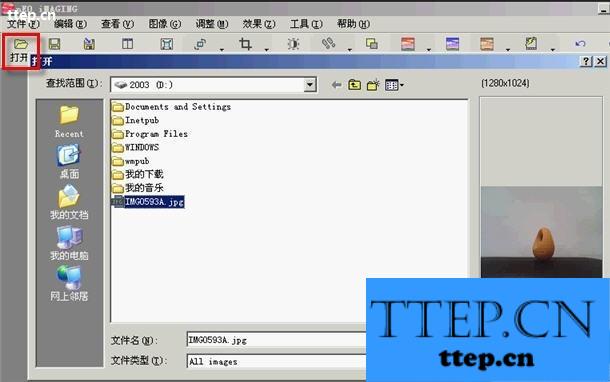
3、点击工具栏“裁剪”按钮

打开裁剪对话框,选定“按宽高比例裁剪”,设定宽=73 高=100, 然后按住鼠标左键在照片上拖动出裁剪范围,在裁剪范围边缘按住鼠标左键拖动可以调整大小,在裁剪范围中间按住鼠标左键拖动可以调整位置。
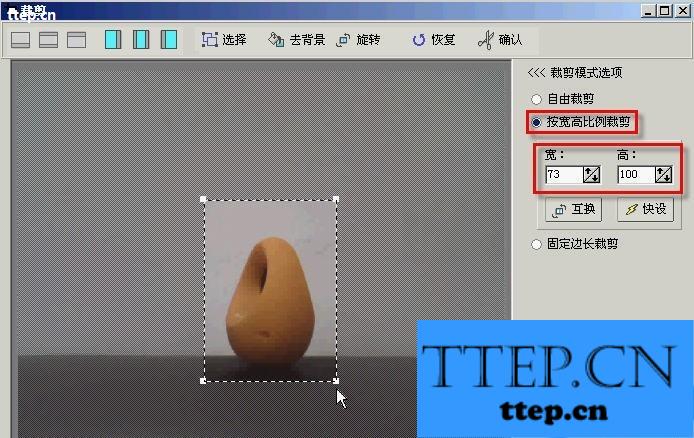
3、点击工具栏“缩放”按钮

调整照片大小,设定新照片宽度114像素,高度会自动改为156,注意选定“维持原照片长宽比例”:

4、点击工具栏“另存”按钮

另存照片文件,文件类型选择jpeg:
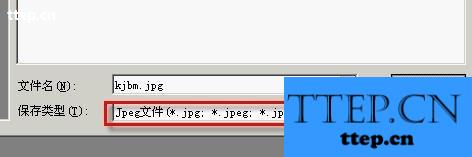
5、jpeg文件质量调为80,选中“删除EXIF信息”,点击确定按钮,处理结束。如果处理后的照片文件大于15K,可以把jpeg质量调整为70再次另存。
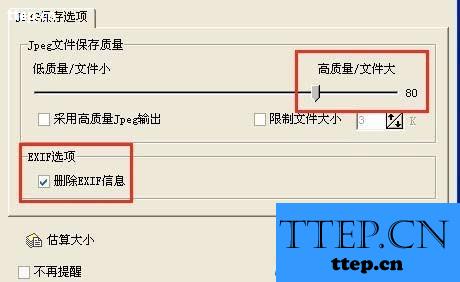
1、从指定网址下载并安装图像处理软件“光影魔术手”,准备好原始证件照片文件。
2、运行“光影魔术手”,点击工具栏“打开”按钮打开原始照片文件:
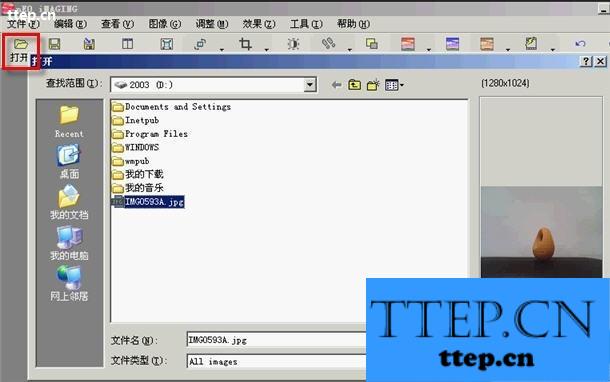
3、点击工具栏“裁剪”按钮

打开裁剪对话框,选定“按宽高比例裁剪”,设定宽=73 高=100, 然后按住鼠标左键在照片上拖动出裁剪范围,在裁剪范围边缘按住鼠标左键拖动可以调整大小,在裁剪范围中间按住鼠标左键拖动可以调整位置。
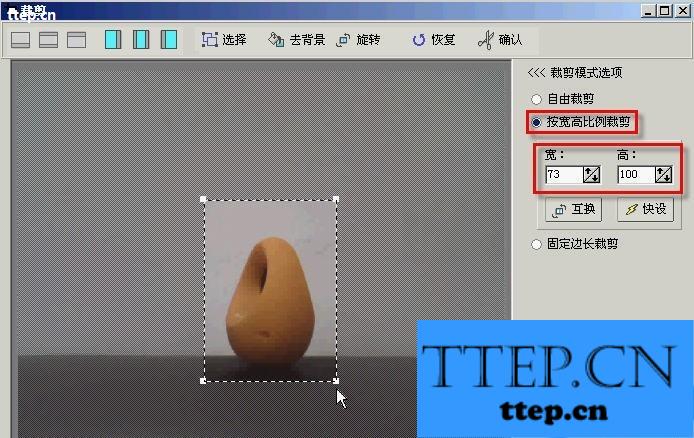
3、点击工具栏“缩放”按钮

调整照片大小,设定新照片宽度114像素,高度会自动改为156,注意选定“维持原照片长宽比例”:

4、点击工具栏“另存”按钮

另存照片文件,文件类型选择jpeg:
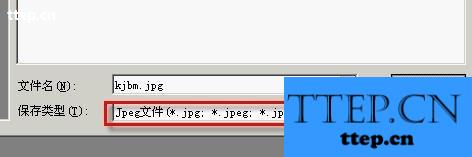
5、jpeg文件质量调为80,选中“删除EXIF信息”,点击确定按钮,处理结束。如果处理后的照片文件大于15K,可以把jpeg质量调整为70再次另存。
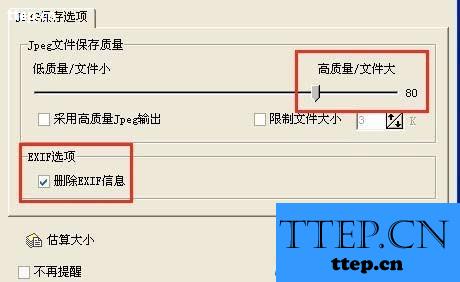
- 最近发表
- 赞助商链接
-
